今回は「All in One SEO Pack」というプラグインの「XML サイトマップ」の設定についてです。
まず、
管理画面左メニューの「All in One SEO」→「管理機能」と移動してみて下さい。

↓
 追加可能な機能がいくつか表示されているので、
追加可能な機能がいくつか表示されているので、
「XML サイトマップ」を選択して「Activate」をクリック。
↓
ボタンが「Deactivate」に変わると、
管理画面左メニューの「All in One SEO」に「XML サイトマップ」が追加されるので、
クリックして移動して下さい。
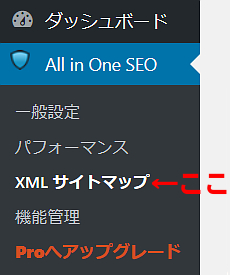
↓
設定画面に移動すると、
設定項目がいろいろとあるので、
順番に説明していきます。
■XML サイトマップ
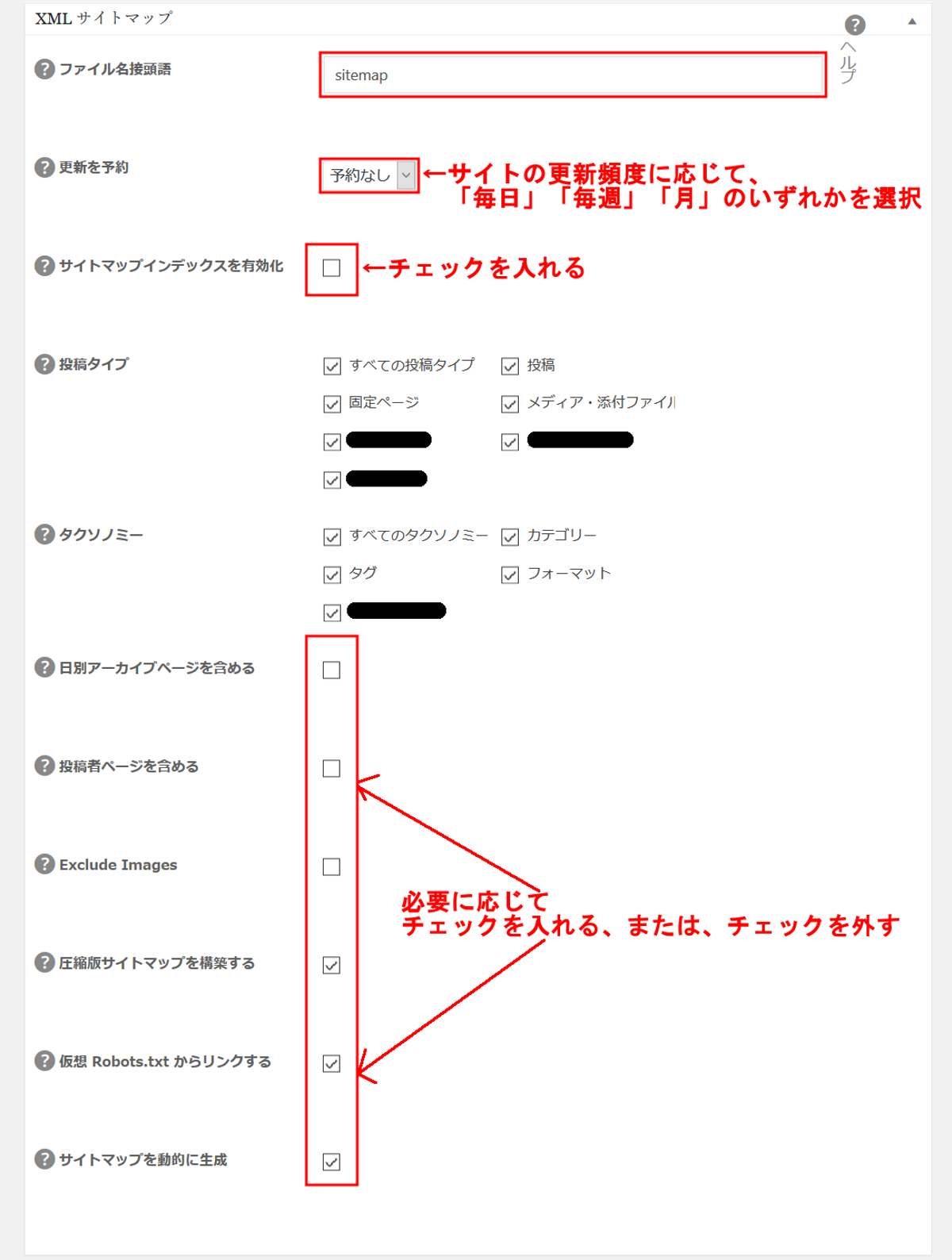 ・ファイル名接頭語
・ファイル名接頭語
XMLサイトマップのファイル名を設定する項目です。
デフォルトの「sitemap」のままでも問題ないですが、変更しても構わないと思います。
変更した場合には、「変更したファイル名.xml」という名称でファイルが作成されます。
※サイトマップの中身を見られても困ることは無いですが、私は念の為に変更します。
・更新を予約
サイトマップの送信頻度を設定します。
サイトの更新頻度に応じて、「毎日」「毎週」「月」のいずれかを選択します。
例えば、毎日記事の投稿や更新を行っている方であれば、「毎日」を選択して下さい。
・サイトマップインデックスを有効化
インデックスさせるページURL数が50,000または5Mを超えるようなサイトの場合に、チェックを入れます。
URLが50,000を超えるのは結構大きいサイトなので、この項目を使用する機会滅多にないと思います。
※因みに、1つのサイトマップに記載可能なURLの数は、最大で50,000個までです。
URLが50,000個を超える(またはXMLファイル容量が5M超える)とGoogleでエラーになるので、適切に分割する必要があります。
・投稿タイプ
サイトマップに追加する投稿タイプを選択します。
※私は「メディア・添付ファイル」はインデックス不要なので、チェックを外しておきます。
・タクソノミー
サイトマップに追加するカテゴリーやタグ、自分で追加したタクソノミーなどを選択します。
・日別アーカイブページを含める
日別アーカイブを含める場合には、チェックを入れます。
※日別アーカイブまではサイトマップへ追加する必要はないと思いますが、追加したい方はチェックを入れてください。
・投稿者ページを含める
投稿者ページを含める場合には、チェックを入れます。
※投稿者ページまではサイトマップへ追加する必要はないと思いますが、追加したい方はチェックを入れてください。
・Exclude Images
「All in One SEO Pack」では、デフォルトでは画像のURLもサイトマップに含まれています。
不要であれば、チェックを入れないで下さい。
※私は画像は不要だと考えているので、チェックは入れません。
・圧縮版サイトマップを構築する
XMLサイトマップを圧縮する場合にはチェックを入れます。
ファイルサイズが大きくなるようであれば、チェックを入れておきましょう。
※チェックを入れると、XMLサイトマップのファイルの拡張時は「.xml」」ではなく「.xml.gz」になります。
・仮想 Robots.txt からリンクする
チェックを入れると、動的に生成される「Robots.txtファイル」にもXMLサイトマップのURLが追加されます。
「http://ブログトップページURL/robots.txt」にアクセスしてみて下さい。
XMLサイトマップのURLが追加されていると思います。
・サイトマップを動的に生成
こちらにはチェックを入れておきましょう。
XMLサイトマップを常に最新に更新してくれます。
■追加ページ
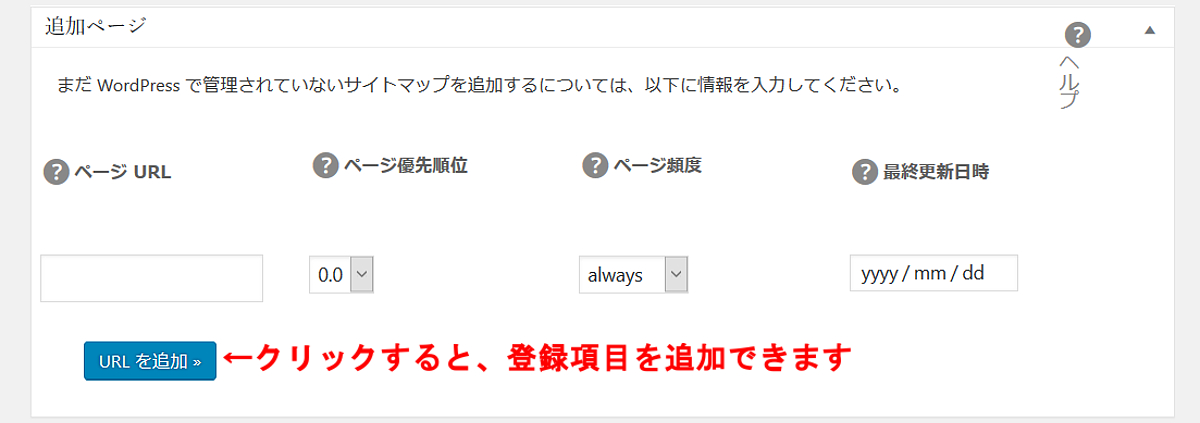
・ページ URL
「URL を追加 >>」ボタンをクリックすると、登録する項目を追加できます。
WordPress以外で作成されたページをサイトマップに追加する場合には、こちらから登録を行います。
■除外項目

・除外カテゴリー
XMLサイトマップから除外したい(乗せたくない)カテゴリーを選択します。
・除外ページ
XMLサイトマップから除外したい(乗せたくない)ページを設定します。
設定する場合は、「ページスラッグ」か「ページID」をカンマ区切りで登録して下さい。
■優先順位
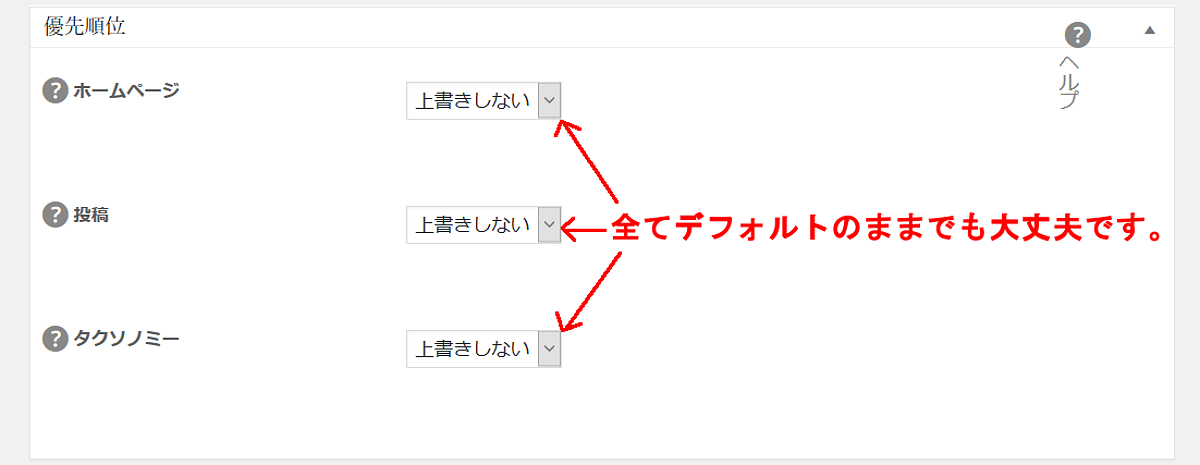
「優先順位」は自動で設定されるので、全てデフォルトの「上書きしない」のままで大丈夫です。
もし設定する場合には、重要なページの優先順位を大きくして下さい。
「0.0」~「1.0」の間で設定を行えます。
・ホームページ
・投稿
「個別に選択」を選択すれば、各投稿毎に個別に設定を行えます。
・タクソノミー
「個別に選択」を選択すれば、各タクソノミー毎に個別に設定を行えます。
■頻度

「頻度」は自動で設定されるので、全てデフォルトの「上書きしない」のままで大丈夫です。
「always」、「hourly」、「daily」、「weekly」、「monthly」、「yearly」、「never」のいずれかを設定できます。
・ホームページ
・投稿
「個別に選択」を選択すれば、各投稿毎に個別に設定を行えます。
・タクソノミー
「個別に選択」を選択すれば、各タクソノミー毎に個別に設定を行えます。
ここまで設定が完了すると、「設定を更新」ボタンをクリックして、更新を完了させます。
